"Where is your ship heading for?" is an eternal question - Where the hell is the place you/me/we are seeking for, or SHOULD be seeking for? No one tells you. There's no nothing the correct answer. You might be the only who can answer it. Are you prepared enough to tell me what drives you most?
2009年11月23日
2009年9月1日
A tip for truphone app to receive a call
Truphone, like as other similar VoIP apps available out for iPhone, is very usuful with one really itchy point - receiving a call from another truphone user. This is rooted in the iPhone OS's restriction, which doesn't allow any user app left running background. So usually, in order for truphone to accept an incoming call, you just need to wait a call with truphone running foreground - and as may know how unfeasible this is actually.


Once eveything's ready, you'll be able to receive a truphone call with your truphone app running background! (You need to understand that truphone is receiving a call if your iPhone is vibrating with no indication of any pup-ups like the built-in phone app does)
Here's a movie shot:
But, here is a little help - jailbreaking. Only you need is 'Backgrounder' app that you can find in Cydia. (also you may want to install 'VoIPover3G' or 'Unrestrictor (paid-app)' so that you can make a truphone call over 3G)

One important thing I recommend is to turn on 'Vibrate' of Truphone setting in 'Settings > Truphone' If you miss doing this, you may not be awared that your truphone app is receiving a call!

Once eveything's ready, you'll be able to receive a truphone call with your truphone app running background! (You need to understand that truphone is receiving a call if your iPhone is vibrating with no indication of any pup-ups like the built-in phone app does)
Here's a movie shot:
2009年8月17日
iPhone 3GS 3.0.1 bluetooth tethering reaches almost 2Mbps!
 Look at the above performance monitoring graph that shows that alsmost 100% of its network bandwidth is consuming. (to be honest I saw it exceeded more than 90%) The max bandwidth is 2Mbps. Toooo narrow? You can't say the Earth is big when we are talking about the whole universe. And now I'm talking about iPhone tethering. Usually, it is limited to 500kbps when using USB tethering. When I measured the speed with iPhone 3.0 (3GS), it's never exceeded 500kbps even though the Bluetooth bandwidth showed 2Mbps max.
Look at the above performance monitoring graph that shows that alsmost 100% of its network bandwidth is consuming. (to be honest I saw it exceeded more than 90%) The max bandwidth is 2Mbps. Toooo narrow? You can't say the Earth is big when we are talking about the whole universe. And now I'm talking about iPhone tethering. Usually, it is limited to 500kbps when using USB tethering. When I measured the speed with iPhone 3.0 (3GS), it's never exceeded 500kbps even though the Bluetooth bandwidth showed 2Mbps max.I'm not sure whether this is caused by the new Windows 7 RTM version or iPhone 3.0.1 updates (but I think it's not likely 3.0.1 fixes 500kbps limitation) or the latest bluetooth driver I installed recently.
I just happened to have thought I'm gonna measure network speed when I opened the browser and felt the loading a page was a bit faster - it's amazing, isn't it?
Bluetooth Peripheral Deviceは無視していいですよ。
"Bluetooth Peripheral Deveice"の問題(面倒だから以下、"BPD問題") -- iPhoneをBluetoothでテザリングしようとすると多くの人が躓く、この忌々しいデバイスドライバ。でもこれが原因じゃないみたいですよ。Bluetooth経由でiPhoneでテザリングできないのは。



このBPD問題はWindows 7のBeta版では"Bluetooth Stack for Windows by Toshiba"というドライバを入れれば解決できたと思ってたのですが(勘違いかも)、RC版、RTM版ではどうもうまくいかない??ようです。でも、いろいろ試行錯誤しているうちに、"Bluetooth Peripheral Device"のドライバがない状態でもBluetoothテザリングができることが分かりました。
解決策は、やっぱり、"Bluetooth Stack for Windows by Toshiba"を入れればいいのです -- 以下の点に気をつけて:
- 使うドライバのバージョンは"4.00.36(T)"
ファイル名は"bt_40036t.exe"。ググってダウンロードしよう。 - Windows Vista/Windows 7を使っている場合は、インストール時は解凍後にいったん抜けて、Windows XP互換モードでインストールすること"setup.exe"のプロパティを開いて「互換性」タブで互換モードで実行するをチェックして、"Windows XP (Service Pack3)"を選択。「適用」を押す。"hwsetup.exe"も同様に互換モードにして、あとは普通にsetup.exeを実行してインストール。
- 自分のパソコンのBluetoothドライバが最新であることを確認しよう。
とくにEee PCにWindows 7を入れた場合は、必ずASUSのサイトから最新のBluetoothドライバをダウンロードする必要がある。(Windows XPのものをダウンロードして、Windows XP互換モードでインストールする) これをしないと接続できないし、BPDドライバがないと言われてしまう。
インストールでは途中で、「Bluetoothデバイスを取り付けてから「OK」ボタンをクリックしてください。」というダイアログがでますが、これはは「Cancel」で抜けます。(「Cancel」を押すのはこのダイアログだけ。インストールそのものはキャンセルしてはいけない)そうするとしばらくすると「InstallShieldウィザードを完了しました」となり、無事インストール完了します。あとはWindowsを再起動すれば、万事OK!

(この状態でもBluetoothテザリングができますよ)
ちなみに私は環境は以下:
Dell XPS One: Windows 7 RC (画面ショットのもの)
Eee PC S101:Windows 7 RTM
Eee PC S101:Windows 7 RTM
また、Eee PC S101の場合は、BPD問題はBluetooth Stack for Windows by Toshiba 4.00.36(T)で解決されます。
GOOD LUCK!!
2009年8月15日
お母さん、あのビデオ借りて来て!
子:「せっかく、夏休みなのにどこにも行かないの~?僕の友達、みぃんな旅行行ってるよぉ。」
母:「人は人、うちはうち!どうせ道路だって陥没してるわよ。ビデオでも借りてきましょう」
子:「あ、あれ借りてきて、『トランスフォーマー』!車がロボットに変身するんだよ。スゴくねっ!うちの車ださいよ。ねえ、うちの車だけ何でナンバー黄色いの。。。あ、あと『バイオハザード』も!」
母:「(。。。なに言ってるのかしら、この子。。。)えーと、『トランスフォーマー』と『バイオハザード』ね。」
母:「あなた、なんか観たい映画ある?」
父:「うーん、映画かあ。なんか面白いのあったかな。あ、潜水艦の。。何だったかな。"Uボート"じゃなくて。。。U。。。"U-19"?ちがっ、『K-19』だ!とにかく潜水艦のやつ。あと、なんとかフィールド。。。HAKAISHAだとかいうサブタイトルついてたやつ。あれ面白そうだよ。なんか手ブラがすごいらしいよ。」
母:「はぁ?!」
父:「いや、「手ぶれ」。じょ、じょーだんだよ。。。」
母:「ったくもぉ。。。『U-19』みたいなやつと『なんとかフィールド - HAKAISHA』、ね。」
母:「私は何観ようかしら。あ、そうそう最近、意外に女性も楽しめるっていうSF映画あったわね。何だったかしら。鉄っぽいやつ。なんとかマン。。まあジャケみればわかるわね。ゴールドの顔の赤いロボットみたいなの。。。じゃあ行ってくるわねぇ。。」
(ビデオレンタル店「TSUTA○A」にて)
えーと、トランスなんとか。。。あ、これね。『トランスバトラー』。いかにもあの子好きそうね。
 えーと、あとは『バイオハザード』?あ、これかしら?エーと、でも『バードハザード』?あらやだミスプリかしら。最近は結構品質悪いわね。。。
えーと、あとは『バイオハザード』?あ、これかしら?エーと、でも『バードハザード』?あらやだミスプリかしら。最近は結構品質悪いわね。。。

あれ、こっちは『バイオハザード。。。2034??』ずいぶんとシリーズ出してるのね。2033はどこかしら。。。

 あ、私、これも観たかったのよね。『ウィリーウォンカとチョコレート工場』。ジョニーディップ好きなのよねぇ。。。でもこのパッケージはちょっとナシよね。。。残念だわ。 (正解:『チャーリーとチョコレート工場/Charlie & the Chocolate Factory』)
あ、私、これも観たかったのよね。『ウィリーウォンカとチョコレート工場』。ジョニーディップ好きなのよねぇ。。。でもこのパッケージはちょっとナシよね。。。残念だわ。 (正解:『チャーリーとチョコレート工場/Charlie & the Chocolate Factory』)

あ、そうそう、こうれも観てみたかったのよねぇ。『地球が静止した日』。キアヌリーブスってちょっとなよってて好きじゃないんだけど。今環境問題もホットだし。家族の意識を高めるにもいいかも。 (『正解:地球が静止する日/The Day The Earth Stood Still』)

あら、これ、『デイ・アナザー・トゥモロー』? 続編かしら。あの『デイ・アフター・トゥモロー』の。あの映画はちょっとイマイチだったわねぇ。。。雪の次は火山かしら。あり得ないっしょ。
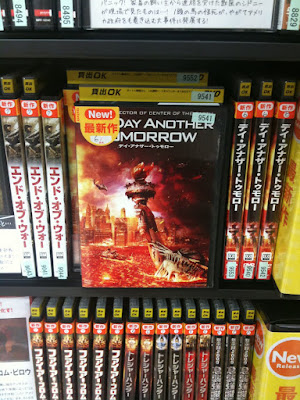
母:「人は人、うちはうち!どうせ道路だって陥没してるわよ。ビデオでも借りてきましょう」
子:「あ、あれ借りてきて、『トランスフォーマー』!車がロボットに変身するんだよ。スゴくねっ!うちの車ださいよ。ねえ、うちの車だけ何でナンバー黄色いの。。。あ、あと『バイオハザード』も!」
母:「(。。。なに言ってるのかしら、この子。。。)えーと、『トランスフォーマー』と『バイオハザード』ね。」
母:「あなた、なんか観たい映画ある?」
父:「うーん、映画かあ。なんか面白いのあったかな。あ、潜水艦の。。何だったかな。"Uボート"じゃなくて。。。U。。。"U-19"?ちがっ、『K-19』だ!とにかく潜水艦のやつ。あと、なんとかフィールド。。。HAKAISHAだとかいうサブタイトルついてたやつ。あれ面白そうだよ。なんか手ブラがすごいらしいよ。」
母:「はぁ?!」
父:「いや、「手ぶれ」。じょ、じょーだんだよ。。。」
母:「ったくもぉ。。。『U-19』みたいなやつと『なんとかフィールド - HAKAISHA』、ね。」
母:「私は何観ようかしら。あ、そうそう最近、意外に女性も楽しめるっていうSF映画あったわね。何だったかしら。鉄っぽいやつ。なんとかマン。。まあジャケみればわかるわね。ゴールドの顔の赤いロボットみたいなの。。。じゃあ行ってくるわねぇ。。」
(ビデオレンタル店「TSUTA○A」にて)
えーと、トランスなんとか。。。あ、これね。『トランスバトラー』。いかにもあの子好きそうね。
 えーと、あとは『バイオハザード』?あ、これかしら?エーと、でも『バードハザード』?あらやだミスプリかしら。最近は結構品質悪いわね。。。
えーと、あとは『バイオハザード』?あ、これかしら?エーと、でも『バードハザード』?あらやだミスプリかしら。最近は結構品質悪いわね。。。
あれ、こっちは『バイオハザード。。。2034??』ずいぶんとシリーズ出してるのね。2033はどこかしら。。。
あとは。。。『U-なんとか』。。あ、これかしら『U-20』?潜水艦ね。これだわ。もぉあの人ったら『U-19』だなんて。いつもテキトーなんだから。。。
それにしても、この俳優さん、誰かしら。。。イケてないわね。。。
 あと『なんとかフィールド - HAKAISHA』?あ、これね、『クローンフィールド - ハカイシ。。。 墓石?』 あの人「墓石」っていったのかしら。もおお盆だしね。。。(正解:『クローバーフィールド-HAKAISHA/Cloverfield-HAKAISHA』)
あと『なんとかフィールド - HAKAISHA』?あ、これね、『クローンフィールド - ハカイシ。。。 墓石?』 あの人「墓石」っていったのかしら。もおお盆だしね。。。(正解:『クローバーフィールド-HAKAISHA/Cloverfield-HAKAISHA』)


あと、私の『なんとかマン』。あ、そうそう、これ。『メタルマン』か!あれ俳優さん、こんな人だったかしらぁ。。もっとダンディでかっこよかったはずだけど。。。でも、これ、間違いないわよね。。。(『正解:アイアンマン/Ironman』)
 あ、私、これも観たかったのよね。『ウィリーウォンカとチョコレート工場』。ジョニーディップ好きなのよねぇ。。。でもこのパッケージはちょっとナシよね。。。残念だわ。 (正解:『チャーリーとチョコレート工場/Charlie & the Chocolate Factory』)
あ、私、これも観たかったのよね。『ウィリーウォンカとチョコレート工場』。ジョニーディップ好きなのよねぇ。。。でもこのパッケージはちょっとナシよね。。。残念だわ。 (正解:『チャーリーとチョコレート工場/Charlie & the Chocolate Factory』)
あ、そうそう、こうれも観てみたかったのよねぇ。『地球が静止した日』。キアヌリーブスってちょっとなよってて好きじゃないんだけど。今環境問題もホットだし。家族の意識を高めるにもいいかも。 (『正解:地球が静止する日/The Day The Earth Stood Still』)

あら、これ、『デイ・アナザー・トゥモロー』? 続編かしら。あの『デイ・アフター・トゥモロー』の。あの映画はちょっとイマイチだったわねぇ。。。雪の次は火山かしら。あり得ないっしょ。
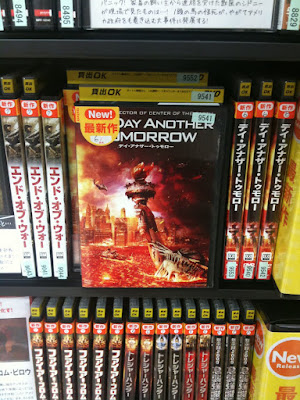
2009年7月8日
FINEGLASS CORT 2
さて、ファイングラスコートですが、比較のため、半分マスキングをして半分だけコーティングしてみることにしました。



こんな感じでマスキングをした状態で半分スプレー。

10秒くらいおいて、付属の布できれいに拭くと以下の感じに。確かにコーティングされていて、細かい傷が目立たなくなっています。(写真ではわかりづらいかも)
2009年7月6日
FINEGLASS CORTを使ってみる
指紋がつきにくいようにiPhone 3GSで採用された「耐指紋性撥油コーティング」。ちょっとは改善されたかもしれないが、やはり指紋が気になることには違いはない。
ということで、お気に入りのパワーサポートが出している「アンチグレアフィルムセット」を購入すべく家電量販店へ。すると同じくパワーサポートから出している「ファイングラスコーティングSET」なるものを発見。よくあるガラスコーティングです。なんだか「共鳴吸着理論」を応用しているとか。
現在、iPhoneはプラスティックケースに入れて傷がつくのを防止しているが、もしやこれがあればケースは要らないのでは?と甘い期待を旨に購入。

まずは、"S"のつかない、iPhone 3Gで試すことにしました。

ということで、お気に入りのパワーサポートが出している「アンチグレアフィルムセット」を購入すべく家電量販店へ。すると同じくパワーサポートから出している「ファイングラスコーティングSET」なるものを発見。よくあるガラスコーティングです。なんだか「共鳴吸着理論」を応用しているとか。
現在、iPhoneはプラスティックケースに入れて傷がつくのを防止しているが、もしやこれがあればケースは要らないのでは?と甘い期待を旨に購入。

まずは、"S"のつかない、iPhone 3Gで試すことにしました。

2009年6月28日
iPhone 3GSでQR読み込み
iPhone 3GSではカメラ機能が強化されたので、いままでの3Gではうまくいかないことが多かった、QR読み込みソフトによる実験をしてみました。使ったのは、その名も「QRコード(¥115)」。 
シンプルで好きです。

で、対象は近くにあったよくあるクーポン用のQR。クーポン欲しいがために登録してしまうとウザイメールがいっぱい来るやつですね。

試した結果、一発認識されるではありませんか!!感動しました。
2009年6月27日
iPhone 3GS でテザリング速度測定

くだり400-500kbps前後です。(Bluetooth接続、USB接続ともに)
Bluetooth接続では、PCとiPhone間の接続は2Mbpsであり、ソフトバンクのHSDPAでの下りがMax 7.2Mbpsであることを考えると、理論上は2Mbps、実効でも1Mbps弱程度は出てほしいが、回線側で制限されているのだろうか。何度試してもほとんどは500kbpsを上回ることがなかった。
ただし、普通にインターネットしたりブログを書いたりする分には接続速度が気になることはほとんどない。YouTubeにBluetooth接続でのテザリングがどの程度早いかを撮影した動画をアップロードしているのでご覧ください。(YouTubeの動画は3GSで撮影、そのままiPhoneからアップロードしています)
2009年6月26日
2009年6月21日
iPhone 3.0 リリース版 テザリング速度測定


さて、正式にiPhone OS 3.0がリリースされましたので改めてテザリングの速度を測定してみました。
結果を先に書いてしまうと、Beta版のときと差はほとんどありませんでした。
最大でUSB接続では500kbps, Bluetooth接続では2Mbpsが可能となっていますが、実効速度を測定したところいずれも400kbps~550kbps強(下り)という結果でした。上りは240kbps(USB接続)前後でした。ちなみに現在 Eee PC S101 (Windows 7 RC版)+ iPhone 3G (3.0)テザリング + ドリンクバー(笑)という組み合わせでブログを書いていますが、ネット接続速度に関してはほとんど問題ないです。(さすがに早いというわけではないですが、いらいらするレベルではないです)
iPhone 3G Sではどうなるかが楽しみです。
ちなみにテザリングについて注意点があります。以下をご参考ください:
2009年6月19日
Why you cannot find .ipcc file?
Many people ask me the location of ipcc file. I really didn't know why they ask this...because I thought only a little effort should you need to put in to find in your PC - that is what I found wrong. At some point in 3.0 Beta release (possibly, from Beta 5), Apple abandoned ipcc file (or concealing the file) and now that you have an official release of iPhone OS 3.0, you cannot access or find the file anymore.
Luckly, we have a way to handle this situation. If you use AT&T, you can download the file from:
http://www.joachimbean.com/iphonefiles/ATT_US.ipcc
If you are in Japan and using Softbank carrier, I have the file. Please let me know if you REALLY want this file.
One more thing you need to be aware of. The current iTunes 8.2.0.23 does not have a function to replace your ipcc file in your iPhone. So, you need iTunes 8.2.0.10 which was provided with iPhone OS 3.0 Beta 4. You can download this version of iTunes from say,
http://www.megaupload.com/?d=DGZHXTHE
Uninstall the latest iTunes and reinstall this 8.2.0.10. You can replace your own ipcc file by "Shift"+clicking on "Check for updates" button. Then select ipcc file type in pull down menu to choose your ipcc file.
Someone says that simply emailing .ipcc file and opening it with iPhone can insalll your ipcc file onto your iPhone. I haven't tried it but this would be more easier than using older iTunes.
GOOD LUCK!
Luckly, we have a way to handle this situation. If you use AT&T, you can download the file from:
http://www.joachimbean.com/iphonefiles/ATT_US.ipcc
If you are in Japan and using Softbank carrier, I have the file. Please let me know if you REALLY want this file.
One more thing you need to be aware of. The current iTunes 8.2.0.23 does not have a function to replace your ipcc file in your iPhone. So, you need iTunes 8.2.0.10 which was provided with iPhone OS 3.0 Beta 4. You can download this version of iTunes from say,
http://www.megaupload.com/?d=DGZHXTHE
Uninstall the latest iTunes and reinstall this 8.2.0.10. You can replace your own ipcc file by "Shift"+clicking on "Check for updates" button. Then select ipcc file type in pull down menu to choose your ipcc file.
Someone says that simply emailing .ipcc file and opening it with iPhone can insalll your ipcc file onto your iPhone. I haven't tried it but this would be more easier than using older iTunes.
GOOD LUCK!
2009年6月16日
Dell XPS OneのHDDを換装
1年のサポート期間が切れたとたん、わがXPS Oneの調子がおかしくなってしまいました。
 あとはネジを何本かはずせばHDD自体の取り出しはさくっとできます。
あとはネジを何本かはずせばHDD自体の取り出しはさくっとできます。
 使われていたHDDはWDのもの。WD Caviar SE16。現在はCaviar Blueといわれている16MBのキャッシュを備えた平凡なものです。
使われていたHDDはWDのもの。WD Caviar SE16。現在はCaviar Blueといわれている16MBのキャッシュを備えた平凡なものです。


原因はハードディスクドライブにあり、どうもカーネルモードで実行する、システムで使う基本的なドライバが書き込まれているセクタに不良があるらしく、Windows Vistaのブート時に固まってしまいます。
これはブートセクタがイかれたわけではないらしく、セーフモードでは起動できることから予想できます。
セーフモードで起動し、大事なファイルは外付けのHDDへ退避。
そして、All in OneであるXPS OneのHDDを換装することに。
どうやって筐体のカバーをはずすのか悩みましたが、非常に簡単で、ディスプレイ下にある、たったの2本のネジをはずすだけで、ディスプレイ裏のカバーが簡単に外れました。(少し上へスライドする感じで裏蓋がはずせます)
 あとはネジを何本かはずせばHDD自体の取り出しはさくっとできます。
あとはネジを何本かはずせばHDD自体の取り出しはさくっとできます。
 使われていたHDDはWDのもの。WD Caviar SE16。現在はCaviar Blueといわれている16MBのキャッシュを備えた平凡なものです。
使われていたHDDはWDのもの。WD Caviar SE16。現在はCaviar Blueといわれている16MBのキャッシュを備えた平凡なものです。
新しいディスクとしてWestern DigitalのCaviar Blackにしようか、Seagate Barracuda 7200.12にしようかすごく迷ったのですが、いろいろなベンチテストの結果を見てみるとBarracuda 7200.12の方が性能がよさそうだったのでSeagateのほうにしました。1プラッタで500GBの優れものです。Caviar Blackのデュアルコントローラにもすごく惹かれていたのですが。。。。

ということで現在はVistaではなく、Windows 7 RC版で問題なく使用中^^
ソフトバンクiPhone 3.0 Beta 5でMMS成功!



正式にはiPhone OS 3.0がリリースされる6月18日からMMSが利用できる予定ですが、早くもMMSの送信に成功しました。MMSのアドレスは(ランダムな英数文字列13文字)@softbank.ne.jpとなっていました。
自分iPhoneの電話番号を使った自身への送信も問題なく成功!
2009年6月1日
納車時にBMWのディーラーから頂いた品
BMW E90型 320i納車!

10年近くお付き合いしたE46型318iとお別れをし、昨日E90型320iに乗り換えることにしました。
中古車ですが、2008年12月登録の車で、まだ半年しかたっておらず、しかも!!走行距離はたったの640km!まだ慣らし運転も済んでいない新車同様のものです。ちなみに車体価格は360万。新車で買うと450万程するので90万円程安く、非常にお買い得な品でした。
今回購入したのはLCI後のもので日本市場向けに細かな改良・装備追加がされているものです。
とくにiDriveはすごく便利でいいです!と言っても国産のナビをあまり使用したことがないからなんともいえないのですが。。。
でも、なんといってもコンフォートアクセスが一番のお気に入りです。これはLCI前でも標準装備されているものですが、車のキーをポケットに入れたままで、ドアロック、アンロック、エンジン始動等できるやつです。すっごく便利!
あとはリアのPDCがオプション装備されていました。これも安心感という意味ですごくいいです。
今後はiPhoneのスナップインアダプターを装着して、iDriveからiPhoneの操作等できるようしたいです~
中古車ですが、2008年12月登録の車で、まだ半年しかたっておらず、しかも!!走行距離はたったの640km!まだ慣らし運転も済んでいない新車同様のものです。ちなみに車体価格は360万。新車で買うと450万程するので90万円程安く、非常にお買い得な品でした。
今回購入したのはLCI後のもので日本市場向けに細かな改良・装備追加がされているものです。
とくにiDriveはすごく便利でいいです!と言っても国産のナビをあまり使用したことがないからなんともいえないのですが。。。
でも、なんといってもコンフォートアクセスが一番のお気に入りです。これはLCI前でも標準装備されているものですが、車のキーをポケットに入れたままで、ドアロック、アンロック、エンジン始動等できるやつです。すっごく便利!
あとはリアのPDCがオプション装備されていました。これも安心感という意味ですごくいいです。
今後はiPhoneのスナップインアダプターを装着して、iDriveからiPhoneの操作等できるようしたいです~
2009年5月9日
iPhone 3.0 Beta 5とWindows 7 RCでbluetoothテザリングをする
Eee PC S101にWindows 7 Rcをインストールした。
そこで先日アップグレードしたiPhone 3.0 Beta 5とBluetoothでテザリングをしてみました。
そのときの作業ステップは以下。
まず、デフォルトのWindowsではBluetoothのスタックが不完全で、Private Area Network接続ができない。これはサードバーティ製のBluetoothドライバを入れることで解決できる。私が愛用しているのは"Bluetooth Stack for Windows by Toshiba"というドライバである。ググればすぐに見つけることができる。ただし、このドライバのインストール途中に対応デバイスを接続するよう促される。
 しかし、この時点ですでにスタックはインストールできているので「キャンセル」で抜けてしまってかまわない。
しかし、この時点ですでにスタックはインストールできているので「キャンセル」で抜けてしまってかまわない。
そこで先日アップグレードしたiPhone 3.0 Beta 5とBluetoothでテザリングをしてみました。
そのときの作業ステップは以下。
まず、デフォルトのWindowsではBluetoothのスタックが不完全で、Private Area Network接続ができない。これはサードバーティ製のBluetoothドライバを入れることで解決できる。私が愛用しているのは"Bluetooth Stack for Windows by Toshiba"というドライバである。ググればすぐに見つけることができる。ただし、このドライバのインストール途中に対応デバイスを接続するよう促される。
 しかし、この時点ですでにスタックはインストールできているので「キャンセル」で抜けてしまってかまわない。
しかし、この時点ですでにスタックはインストールできているので「キャンセル」で抜けてしまってかまわない。後はブルートゥースのアイコンからデバイス(iPhone)を追加する。
このときiPhoneはブルートゥースの検出可能画面にしておく。iPhoneとEee PC S101は十分近づけておくといいかも。
このときiPhoneはブルートゥースの検出可能画面にしておく。iPhoneとEee PC S101は十分近づけておくといいかも。
登録:
投稿 (Atom)
















 Windowsの方でiPhoneが検出されると以下の画面になる。
Windowsの方でiPhoneが検出されると以下の画面になる。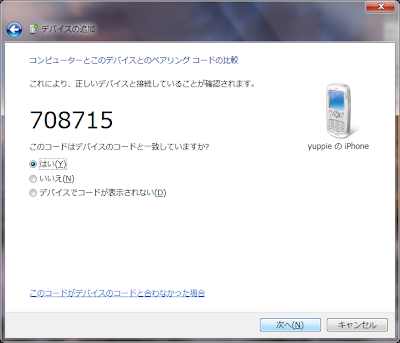 一方、iPhoneの方でも検出されたことの確認画面が出る。Beta 4以前では番号をiPhoneで入力するようになっていたが、Beta 5では単に「登録」ボタンでよいようだ。
一方、iPhoneの方でも検出されたことの確認画面が出る。Beta 4以前では番号をiPhoneで入力するようになっていたが、Beta 5では単に「登録」ボタンでよいようだ。 Windowsに戻って、ここでPAN Network Access Profileを選択することが重要。
Windowsに戻って、ここでPAN Network Access Profileを選択することが重要。




